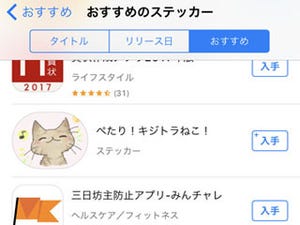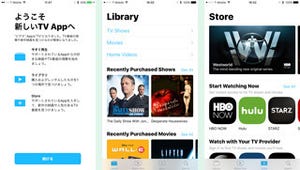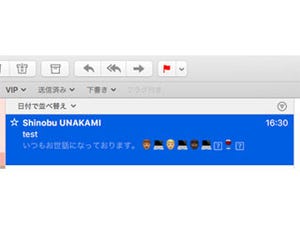説明書を読まなくても使い方がわかるのが、iPhoneの魅力であり強みです。しかし、知っているつもりでも正しく理解していないことがあるはず。このコーナーでは、そんな「いまさら聞けないiPhoneのなぜ」をわかりやすく解説します。今回は、『文章の入力後に絵文字変換できるってホント?』という質問に答えます。
***
はい、できます。iOS 10の『メッセージ』では、テキスト入力欄に文章を入力すると、その文章に絵文字変換可能な部分を自動検出し、オレンジ色で表示します。オレンジ色の部分をタップすると、その語句に対応した変換候補(絵文字)がポップアップ表示されるしくみです。
この機能はiOS 10の『メッセージ』限定で、『メモ』や『メール』などほかの標準装備アプリでは利用できません。ただし、文章のコピーは可能ですから、文章の入力作業は『メッセージ』で行い他のアプリに貼り付ける、という形での利用は可能です。
使いかたですが、文章の入力作業は通常のキーボード(日本語 - ローマ字など)を利用します。その時点では通常の(絵文字を含まない)テキストでかまいません。「↑」ボタンをタップして送信する前に、ソフトウェアキーボードの地球ボタンをタップし、絵文字キーボードに切り替えてみましょう。すると、テキストに含まれる語句のうち絵文字変換可能なものがオレンジ色に変わるはずです。それを順にタップしていけば、絵文字変換できます。
変換した絵文字は、絵文字キーボードを選択している間にかぎり、絵文字部分をタップすると元の文字列に戻すことができます。他のキーボードでは、絵文字をタップしてもなにも起こりません。
なお、この機能を利用するには絵文字キーボードを有効にしておく必要があります。地球ボタンをタップして絵文字キーボードを選択できないときには、入力したテキストはそのままで語句がオレンジ色になることもありません。